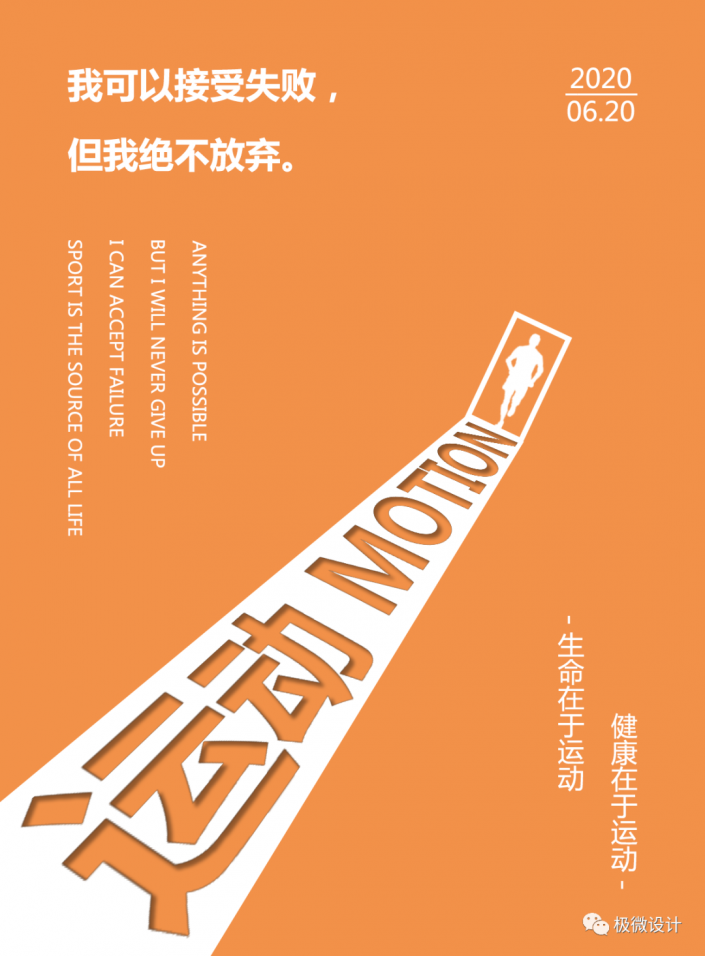效果图:

操作步骤:
第一步:
打开PS,按Ctrl+N新建一个画布(宽度:1191像素、高度:1616像素,背景内容:白色),确定后,就得到“背景”图层


第二步:
按Shift+Ctrl+N新建一个图层,就得到“图层 1”图层;接着在“图层 1”图层,按M使用矩形选框工具,在图像中框选出一个矩形选区,好了后;然后按Shift+F5在选区内填充(颜色:#626262),好了后点击‘确定’;再按Ctrl+D取消选择







第三步:
按T使用文字工具,输入自己喜欢的文字(比如:B),好了后,就得到“B”文字图层;接着依次输入其它各个文字,并排列摆放好各个文字图层的顺序位置




第四步:
按住Ctrl键并同时将所有的文字图层全都点击选中,好了后;接着按Ctrl+J将所有选中的文字图层全都复制拷贝一下;然后按Ctrl+E将所有复制拷贝的文字图层全都合并成一个图层,就合并得到“Y 拷贝”图层